Dôležité: Táto funkcia nie je k dispozícii v Office v počítači s Windowsom RT. Inquire je k dispozícii len vo vydaniach Office Professional Plus a Aplikácie Microsoft 365 pre veľké organizácie. Chcete zistiť, akú verziu balíka Office používate?
Analýza zošita poskytuje komplexnú analýzu jeho logickej štruktúry a stavu chýb. Tieto informácie môžu byť nevyhnutné na posúdenie potenciálneho rizika a vplyvu zošita vo vašej organizácii. Možno bude potrebné aktivovať doplnok Diagnostika tabuliek, ktorý sprístupní príkaz Analýza zošita.
-
Kliknite na položky Súbor > Možnosti > Doplnky.
-
Skontrolujte, či je v poli Spravovať vybratá hodnota Doplnky architektúry COM, a kliknite na položku Spustiť.

-
V dialógovom okne Doplnky architektúry COM skontrolujte, či je začiarknuté políčko vedľa položky Inquire.
Po zapnutí doplnku sa karta Inquire zobrazí v Excel.
Poznámka: Ak sa v dialógovom okne Doplnky architektúry COMnezobrazuje položka doplnku Inquire, je to spôsobené tým, že vaše vydanie Office alebo Excel ho neobsahuje, alebo správca systému vašej organizácie túto položku zakázal.
Spustenie analýzy zošita
-
V Excel kliknite na položku Inquire > Analýza zošita.
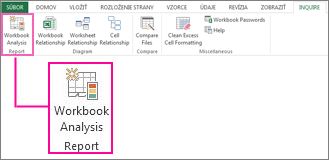
-
Ak sa zobrazí výzva, uložte zošit.
V závislosti od veľkosti a zložitosti zošita môže zobrazenie zostavy trvať len niekoľko sekúnd až niekoľko minút. V tomto príklade je zobrazený zošit s 98 vzorcami, 2 skryté hárky, 1 prepojený zošit, 1 údajové pripojenie k externému súboru, 1 vzorec poľa a 2 vzorce, ktoré majú za následok chyby.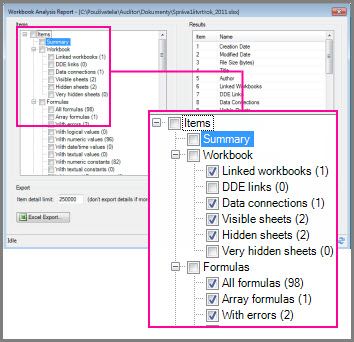
-
Vyberte kategóriu a zobrazia sa o nej ďalšie podrobnosti, napríklad relevantný hárok, bunka alebo rozsah buniek, údajové pripojenia, vzorce alebo chyby.
Zostava obsahuje tieto kategórie:
-
Súhrn – všeobecné informácie o štruktúre a obsahu zošita
-
Zošit (s podkategóriami) – všeobecná štatistika zošita
-
Vzorce (s podkategóriami) – konkrétne informácie o vzorcoch v zošite
-
Bunky (s podkategóriami) – konkrétne informácie o bunkách v zošite
-
Rozsahy (s podkategóriami) – konkrétne informácie o rozsahoch v zošite
-
Upozornenia – niekoľko typov upozornení o štruktúre zošita a obsahu
V tomto príklade vyberiete v podkategórii pripojenia údajov nuly, čo vám umožní zobraziť podrobnosti o externom pripojení. Znamená to, že zošit je pripojený k textovému súboru s názvom Customers.txt uloženým na pevnom disku používateľa.
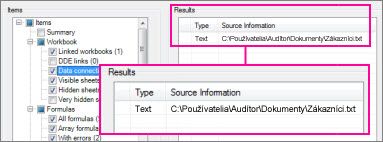
Poznámka: Ak hárok v zošite obsahuje viac ako 100 miliónov buniek v použitom rozsahu, celý zošit nie je možné spracovať a zobrazí sa chybové hlásenie.
Údaje môžete exportovať do zostavy kliknutím na tlačidlo Excel Exportovať. Vytvorí sa zošit obsahujúci údaje analýzy zošita vo formáte, ktorý môžete použiť na dokumentovanie súboru predmetu.










